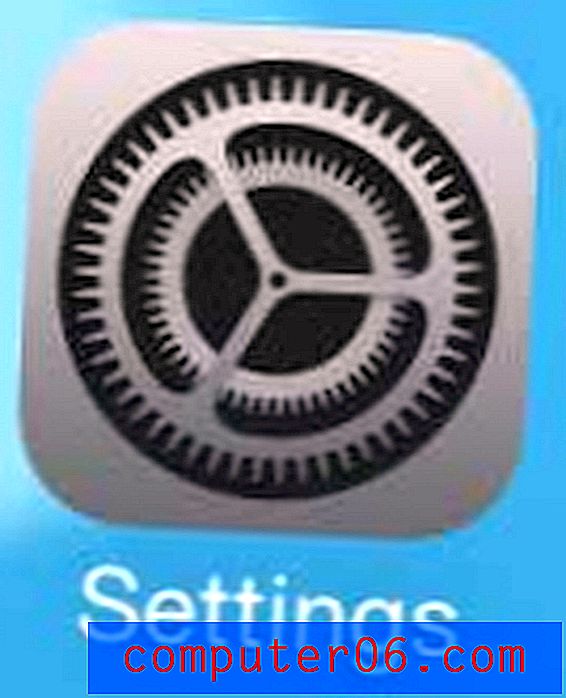Firefox에서 웹 사이트의 위치 사용 요청을 중지하는 방법
인터넷에서 사용하는 많은 웹 사이트 및 서비스는 어떤 방식 으로든 사용자의 위치에 의존합니다. 가까운 상점이나 식당에 대한 정보를 제공하든, 검색 결과를 제공하는지에 관계없이 이러한 유형의 개인 정보에는 많은 가치가 있습니다.
그러나이 정보를 다른 사이트와 공유하지 않으려는 경우 사용자의 위치를 사용하려는 사이트의 지속적인 요청을 차단하는 방법을 찾고있을 것입니다. 아래의 자습서에서는 더 이상 웹 사이트를 사용하지 않아도 Firefox에서 사용자의 위치를 사용하도록 요청하는 방법을 보여줍니다.
요약 – Firefox에서 웹 사이트의 위치 요청을 차단하는 방법
- Firefox를 엽니 다.
- 열기 메뉴 버튼을 클릭하십시오.
- 옵션을 선택하십시오.
- 개인 정보 및 보안을 클릭하십시오.
- 위치 오른쪽에있는 설정 버튼을 클릭하십시오.
- 위치에 대한 액세스를 요청하는 새 요청 차단 왼쪽의 확인란을 선택하십시오 .
- 변경 사항 저장 버튼을 클릭 하십시오 .
아래 그림을 포함하여 확장 단계를 계속 진행할 수 있습니다.
확장 – Firefox에서 위치 액세스에 대한 새 요청을 차단하는 방법
이 기사의 단계는 데스크탑 버전의 Firefox 브라우저에서 수행되었습니다. 이렇게하면 웹 사이트가 Chrome 또는 Edge와 같이 사용중인 다른 브라우저에서 사용자의 위치를 사용하도록 요구하지 않습니다. 해당 브라우저에서 이와 동일한 동작을 원하면 해당 설정도 변경해야합니다. Chrome 용으로 변경하는 방법은이 도움말을 읽고 Windows 10 위치 설정에 대해서는이 도움말을 참조하십시오.
1 단계 : Firefox 브라우저를 엽니 다.
2 단계 : 창의 오른쪽 상단에서 열기 메뉴 버튼을 클릭합니다. 3 개의 수평선이있는 버튼입니다.

3 단계 : 옵션을 선택 합니다.
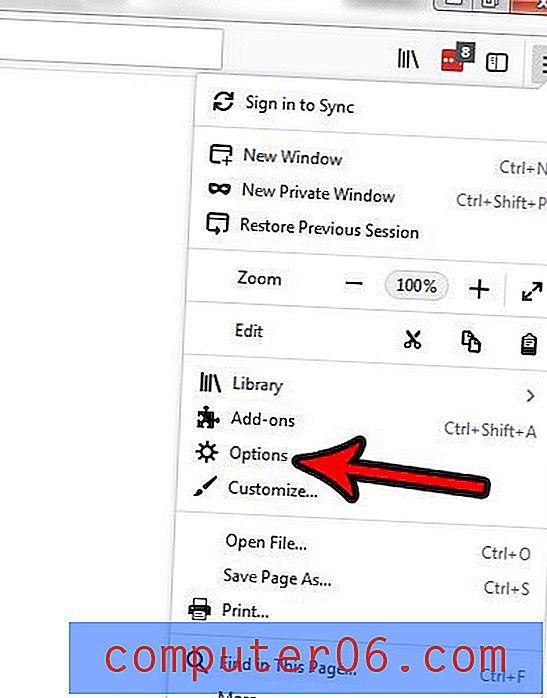
4 단계 : 창의 왼쪽에서 개인 정보 및 보안 탭을 선택하십시오.
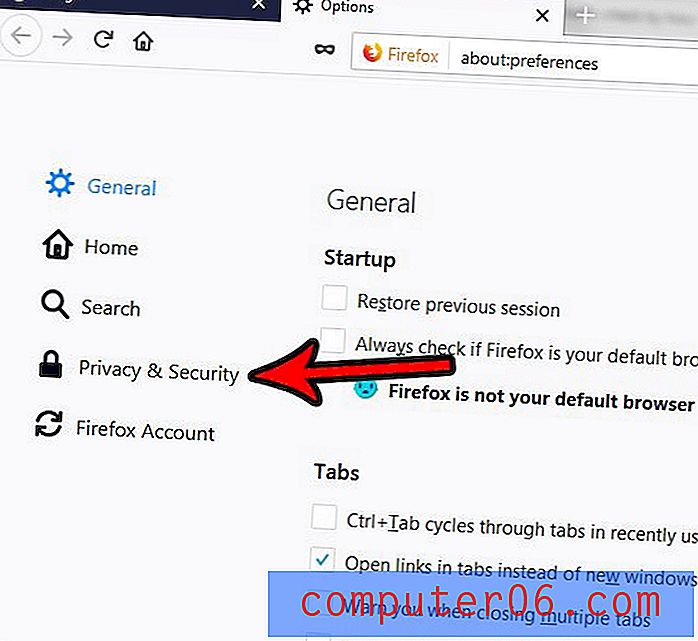
5 단계 : 메뉴의 권한 섹션으로 아래로 스크롤하여 위치 오른쪽에있는 설정 버튼을 클릭합니다.
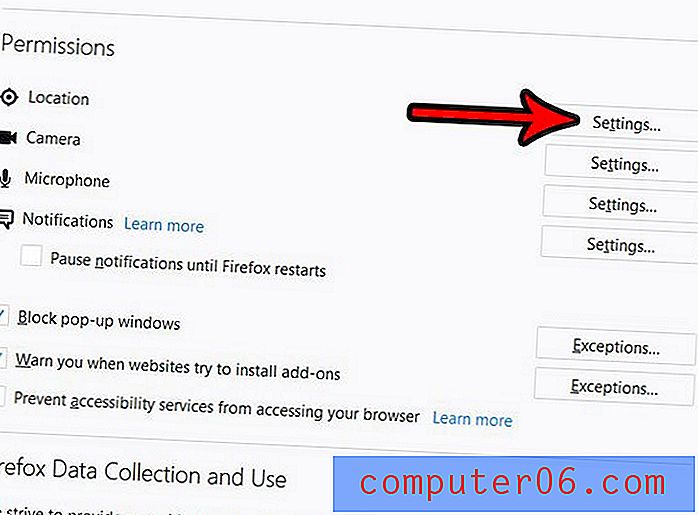
6 단계 : 새 요청 차단 위치 왼쪽에있는 확인란을 선택한 다음 변경 사항 저장 버튼을 클릭합니다. 이 메뉴의 상단 섹션에 웹 사이트가 표시되면 일부 사이트가 사용자의 위치에 액세스하도록하려면 개별적으로 제거하거나 모두 제거 할 수 있습니다.
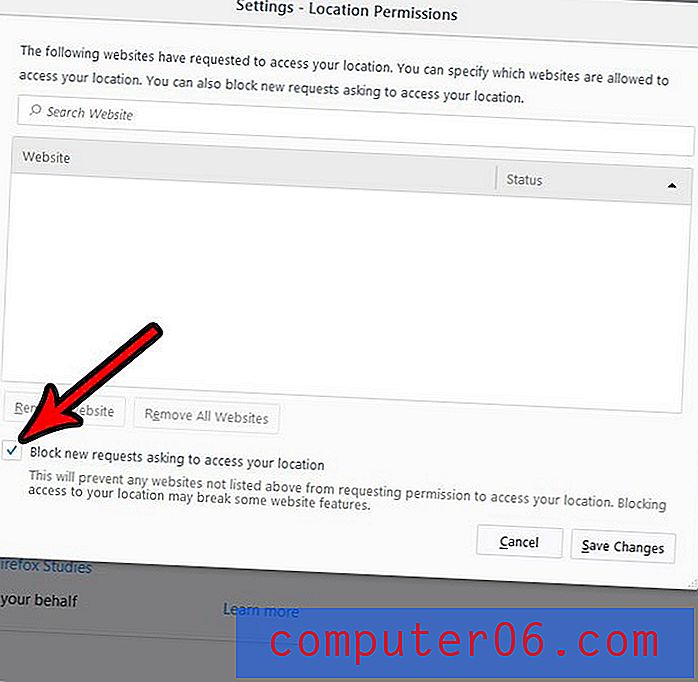
Firefox 업데이트 빈도가 마음에 들지 않거나 자체 업데이트를 설치하도록 하시겠습니까? Firefox에서 업데이트 설정을보고 변경하는 방법을 알아보고 브라우저 자체 업데이트 방법을 제어하십시오.